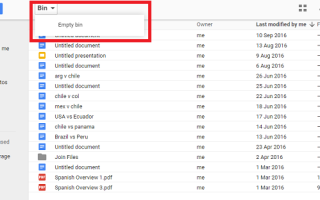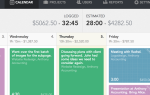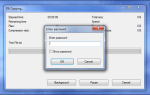Содержание
- 1 1. Мусор занимает много места
- 2 2. Несоответствие размера файла между компьютером и приложением
- 3 3. Проверьте Хранение
- 4 4. Горячие клавиши Android
- 5 5. Выборочная синхронизация
- 6 6. Сохранить пропускную способность
- 7 7. Резервное копирование фотографий и экономия места на смартфоне
- 8 Дайте нам свои маленькие советы
Читали ли вы наше руководство по Google Drive
? Если это так, вы можете подумать, что знаете все о службе облачного хранения.
На самом деле, вы почти наверняка этого не делаете. Как гласит старая поговорка, «каждый день — школьный день» — и в этом классе я попытаюсь объяснить еще несколько вещей, которые вы действительно должны знать о приложении.
Прежде чем я начну, я хочу прояснить: это не Что касается известных вещей, я хочу открыть вам глаза на мелочи, которые могут помочь вам максимизировать свой потенциал.
Без лишних слов, вот мои семь важных вещей, которые вы действительно должны знать о Google Диске.
1. Мусор занимает много места
Поскольку Google Диск — это онлайн-сервис, возникает соблазн думать, что папка «Корзина» автоматически очищается через заданный промежуток времени.
Это не так — на самом деле он действует гораздо больше, как корзина Windows
— все, что вы удалите, останется там навсегда, пока не будет очищено вручную.
Во многих отношениях это хорошо. Он предотвращает случайную потерю важных документов, освобождает ваши основные папки от ненужных и дает возможность восстановить файлы много месяцев спустя.
Так в чем же подвох?
Файлы в корзине по-прежнему занимают ваше драгоценное место для хранения. Если вы в значительной степени опираетесь на Google Drive, они могут быстро вписаться во многие гигабайты данных. Если у вас есть только бесплатный план, а также вы используете его для фотографий и других резервных копий, вы быстро достигнете своего предела.
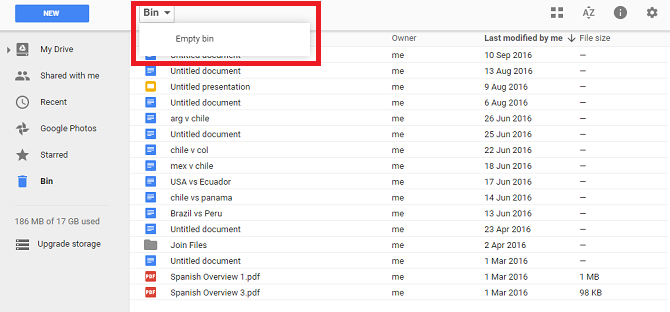
Чтобы очистить корзину, перейдите в папку, нажмите дрянь в верхней части экрана, затем выберите Пустая корзина.
2. Несоответствие размера файла между компьютером и приложением
Видите ли вы две разные цифры, сравнивая, сколько места, по словам вашего приложения, вы используете с тем, сколько места использует ваш локальный файл на Google Диске?
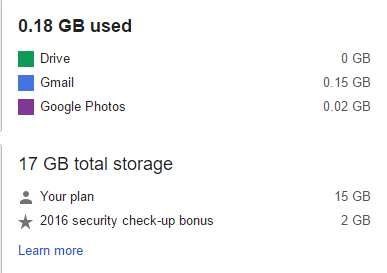
Есть несколько возможных причин:
- Если расхождение велико — возможно, несколько гигабайт — вам, вероятно, нужно очистить свой мусор. Ваш локальный файл не синхронизирует папку корзины и не знает, сколько места он использует.
- Общие элементы занимают место в вашей учетной записи Google Диска, но не на вашем компьютере.
- Элементы, которые вы сохранили в нескольких папках в приложении, будут загружены на ваш компьютер несколько раз, что займет больше места.
- Если вы синхронизируете только определенные файлы, очевидно, будет несоответствие.
- И наконец, требования к ПК и Mac могут привести к незначительным различиям. С этим ничего не поделаешь.
3. Проверьте Хранение
Вы можете проверить свою ситуацию с хранилищем через онлайн-приложение, но знаете ли вы, что вы также можете проверить это через свою учетную запись Google? Это удобный способ узнать, если вы по какой-либо причине не можете получить доступ к своей учетной записи Drive.
Просто перейдите к myaccount.google.com/intro/preferences#storage и вам будет показано, сколько места вы сейчас используете. Нажмите на стрелку для подробной разбивки.
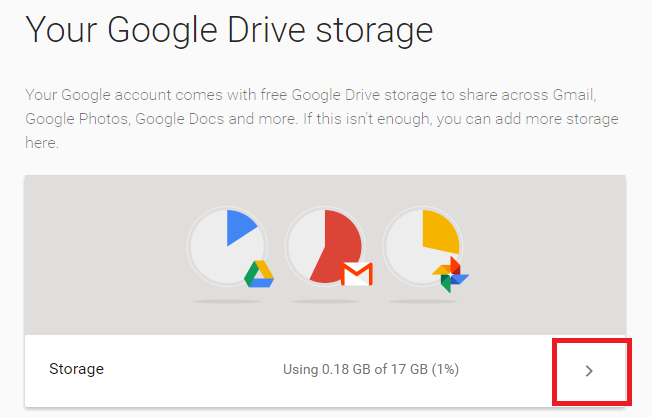
(Помните, что Gmail также ограничивает объем вашего хранилища на Google Диске).
4. Горячие клавиши Android
Вы отказались от Apple, после того, как его чрезвычайно спорное решение сбросить гнездо для наушников в новом iPhone 7
? Переход на Android даст вам больше, чем просто возможность заряжать телефон и одновременно слушать музыку, а именно ярлыки на Google Диске.
Открывать приложение Google Drive каждый раз, когда вы хотите получить доступ к файлу, может раздражать, особенно если вам нужно обращаться к ним несколько раз в день. С августа 2016 года вы можете добавлять ярлыки главного экрана для наиболее часто используемых файлов и папок.
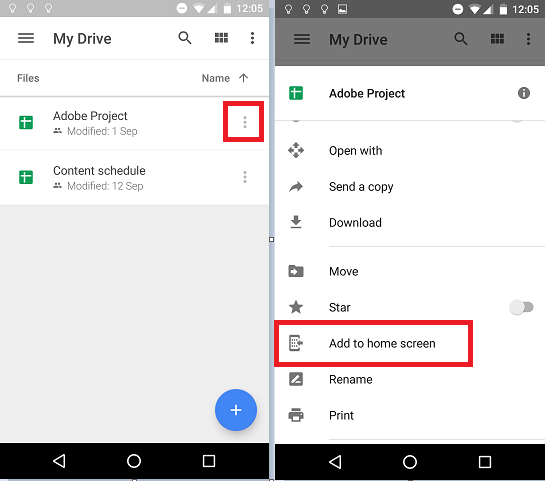
Чтобы создать ярлык, перейдите к файлу или папке, которую вы хотите добавить, и коснитесь трех вертикальных точек. Прокрутите вниз, затем нажмите Добавить на домашний экран.
5. Выборочная синхронизация
Если у вас большая папка на Google Диске, возможно, не имеет смысла синхронизировать все с вашим ноутбуком. Например, вам, вероятно, не нужна локальная копия резервной копии вашего сайта
или каждую фотографию, которую вы когда-либо делали на свой мобильный телефон.
Гораздо лучше выборочно выбирать наиболее важный контент. Это будет меньше нагрузки на вашу пропускную способность
и процесс синхронизации будет намного быстрее.
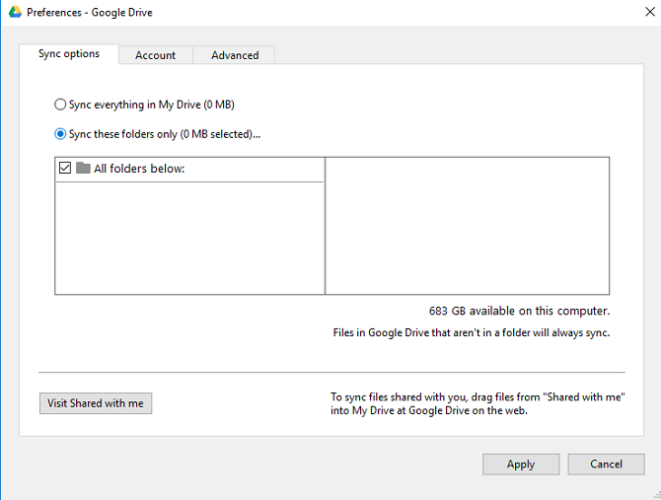
Если вы работаете в Windows, нажмите на значок Google Диска на панели задач. Если вы на Mac, вы обычно найдете его в строке меню. Затем щелкните три точки в верхнем правом углу и перейдите к предпочтения. Выберите опцию под названием Синхронизировать только эти папки и сделай свой выбор.
6. Сохранить пропускную способность
Это еще один отличный совет, если вы используете настольное приложение.
Если вы замечаете, что другие синхронизированные с интернетом программы работают медленно во время синхронизации Google Диска, вам следует ограничить количество используемой полосы пропускания. Вернитесь к значку Google Диска и откройте предпочтения. На этот раз нажмите на продвинутый вкладка и под Настройки пропускной способности введите желаемые скорости.
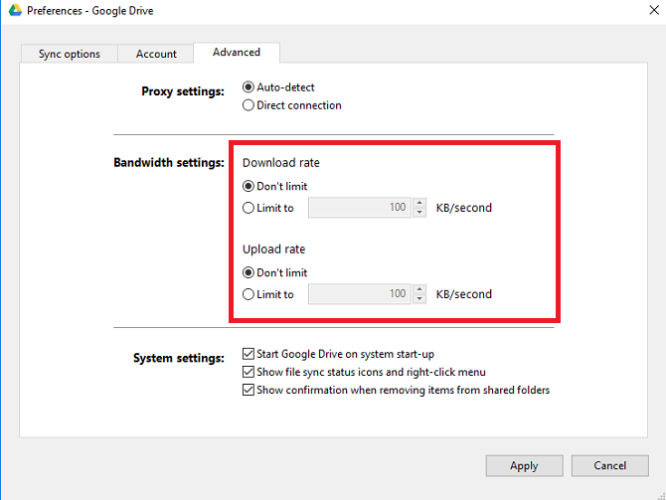
Нажмите «Применить», чтобы сохранить свой выбор.
7. Резервное копирование фотографий и экономия места на смартфоне
Сколько ненужных фотографий вы сохранили на телефоне
? Если вы чем-то похожи на меня, у вас будут бесконечные фотографии ценников в магазинах, миллионы совершенно несмешных мемов из контактов WhatsApp и нездоровое количество снимков вашей собаки. Вы должны избавиться от некоторых.
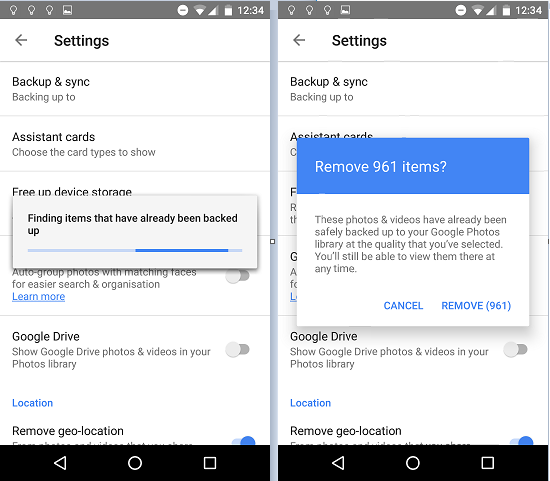
Запустите приложение Google Фото, нажмите три горизонтальные линии в верхнем правом углу и нажмите Свободное пространство. Теперь приложение будет сканировать ваши фотографии, чтобы увидеть, какие из них уже скопированы в вашу учетную запись Google Диска. Как только он закончится, он скажет вам, сколько фотографий можно безопасно удалить.
Эта функция даже автоматически предупредит вас, если вы приблизитесь к объему хранилища.
Дайте нам свои маленькие советы
Я дал вам семь маленьких подсказок и советов, о которых вы, возможно, не знали, но есть и другие.
Вы нашли способ взломать приложение и сделать его еще более полезным? Знаете ли вы о какой-то похоронной обстановке, о которой все должны знать? Или, может быть, у вас есть проблема, которую мы можем попытаться исправить?
Обратитесь к нам в разделе комментариев ниже и дайте нам знать ваши мысли, советы и мнения.